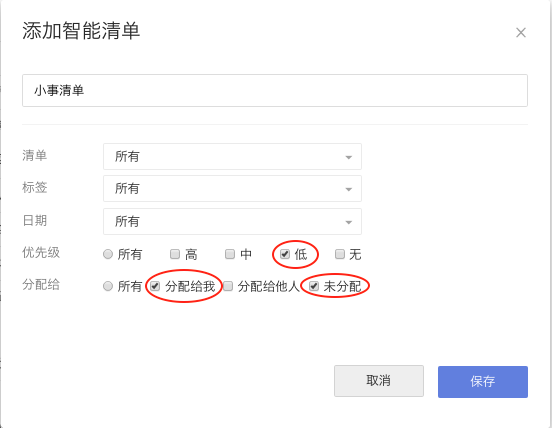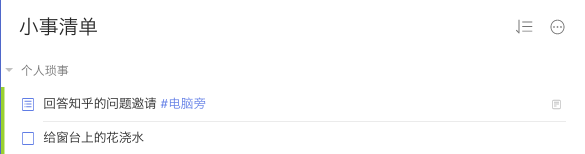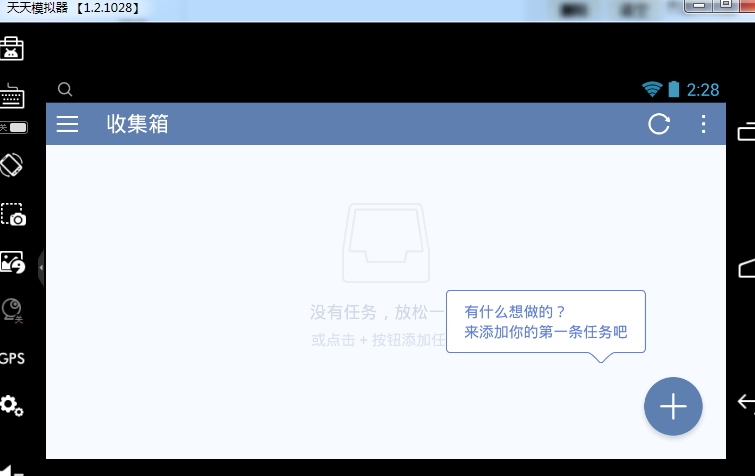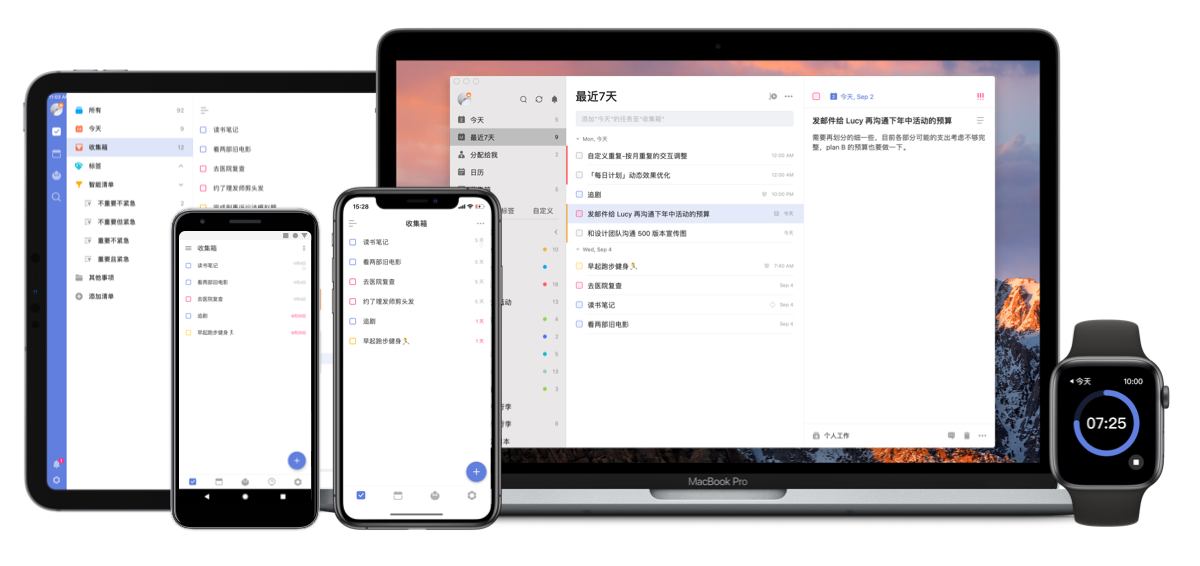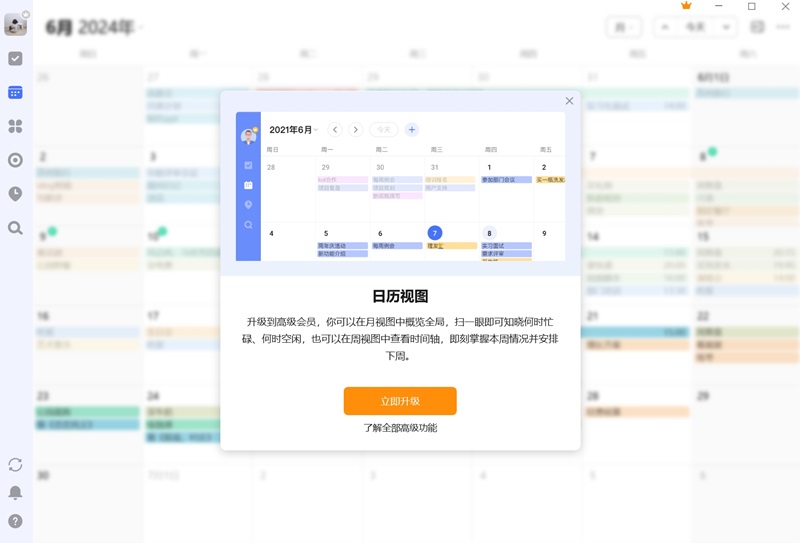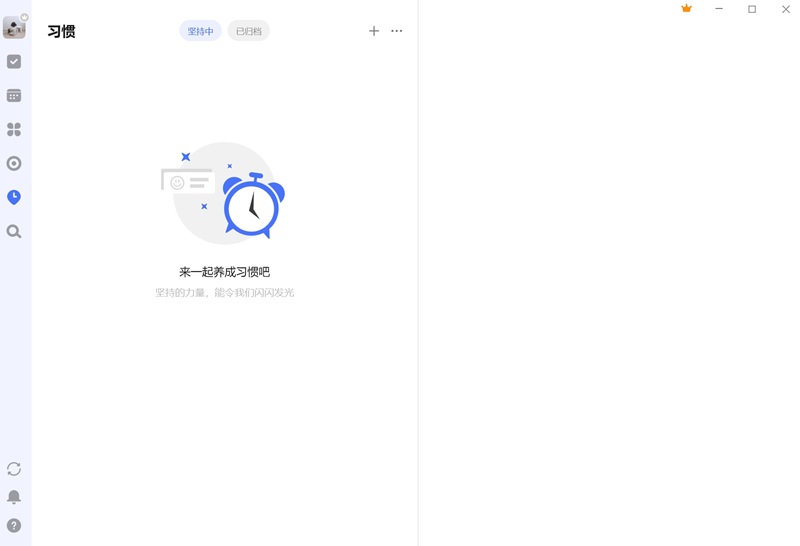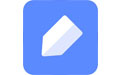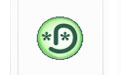滴答清单
6.1.3.0- 软件大小:16.6MB
- 更新时间:2024-12-11
- 星级指数:
- 软件平台:电脑版
- 软件语言:简体中文
- 系统类型:支持32/64位
- 下载次数:20735
- 安全监测:[无病毒, 正式版, 无插件]
- 操作系统:winall/win7/win10/win11
软件介绍
 滴答清单,一个帮你高效完成任务和规划时间的应用,是一款拥有跨设备云同步、周期提醒、清单管理、清晰分类、协作和集成日历的应用,支持多平台同步,帮助你随时随地制定工作计划、安排行程规划、设置会议提醒、管理学习任务。
滴答清单,一个帮你高效完成任务和规划时间的应用,是一款拥有跨设备云同步、周期提醒、清单管理、清晰分类、协作和集成日历的应用,支持多平台同步,帮助你随时随地制定工作计划、安排行程规划、设置会议提醒、管理学习任务。

滴答清单电脑版功能介绍:
全能提醒:强大的提醒功能,不再忘记到期时间,告别拖延症。
日历视图:直观查看日程安排,拖拽任务修改日期。
清晰分类:支持文件夹、标签、优先级分类,让任务变得清晰有层次。
轻松记录:文本、子任务模式一键切换,可以添加图片、录音等附件。
共享协作:和好友同事共享清单,轻松协作完成任务。
微信公众号:微信公众号中发送聊天内容,直接创建任务。
多平台同步:支持Android、iOS、Web等11个平台,同步速度快。

滴答清单电脑版亮点:
【快速添加任务:添加任务从未如此便捷】
1、智能识别时间
2、微信添加任务
3、桌面快捷键添加
4、语音添加
5、小组件添加
6、第三方应用添加
【轻松整理任务:管理工作和生活中的大小事项】
1、清单:使用清单管理任务,合理分类,让计划井井有条。
2、过滤器:设定过滤条件,智能筛选任务,帮你聚焦重要内容。
3、标签:给任务添加标签,多维度查看,管理任务更轻松。
【强大的提醒功能:不再错过任何重要事项】
1、持续提醒:开启持续提醒后,提醒时将会持续响铃,直到你对提醒进行处理。
2、微信提醒:除了应用提醒之外,你还可以在微信中收到提醒,以免错过重要提醒。
3、重复提醒:每周、每月、每年、法定工作日、农历每年等重复规则,让你从不忘事。
4、艾宾浩斯提醒:使用艾宾浩斯重复可以帮你科学安排学习周期,提高学习效率。
【规划你的日程:在日历中直观查看日程安排】
1、月视图:在月视图中,你可以清晰地看到整个月的日程安排,方便地进行未来规划和回顾复盘。
2、周视图:周视图提供了更加具体的一周时间轴,你可以直观地看到一周的空闲或忙碌状态,并自由地制定和调整安排。
3、日程视图:在日程视图中,你不仅可以按时间顺序查看当天的任务,也可以上下滚动浏览过去的内容和未来的安排。
4、多日视图:多日视图可自定义展示天数,你可以通过增减天数来应对出差、旅行、活动等各种场景。
5、多周视图:多周视图可自定义展示周数,你可以选择2周、3周,确保日常任务密集时也能一目了然。
【多种视图随心切换:找到最适合的管理方式】
1、列表:在列表视图中,内容将以三栏的形式呈现,逻辑层次一目了然。第一栏是清单分类,让你轻松管理和归类任务。第二栏显示任务列表,帮助你快速浏览每个任务及其时间安排。第三栏则是任务详情区,在这里你可以添加备注、插入图片,甚至使用 Markdown 语法进行创作。
2、看板:在看板视图中,任务会根据你选择的分组方式,显示成不同的列,以便更直观地查看不同类型的任务。例如选择按自定义分组显示后,你就可以同时看到产品、设计、开发、运营团队,分别在今天需要做什么事情,各项推进细节和完成情况都能一目了然。
3、时间线:时间线视图是一种比甘特图更轻量化的项目管理工具。在这里,任务会以设定的时长呈现对应的长度,让你一眼就能看出每个任务需要的时长,你还可以通过简单的拖动操作,快速调整任务的时长或开始时间,灵活应对项目进度的变化,轻松优化整体计划。
【丰富的效率工具:帮助你更好的管理时间】
1、习惯打卡:详细的数据统计和打卡反馈,帮助你更加高效地养成良好习惯。
2、四象限:根据重要和紧急程度,将任务分成四个象限,聚焦重要且紧急的任务,提高工作效率。
3、番茄专注:将复杂的工作拆分成更短的时间,利用番茄工作法保持专注,打败拖延症。
【更多功能,等你发现】
1、桌面快捷键:使用快捷键和指令菜单来实现快捷操作,无需鼠标,效率加倍。
2、共享协作:你可以和朋友、同事共享清单,分配指派任务,提升团队协作效率。
3、导入与关联:支持订阅日历,关联微信、微博等第三方应用,将所有的事情都在滴答清单中管理。
4、数据统计:追踪你的任务完成情况、专注时长以及习惯记录,帮助你全方位掌握进度。
5、外观主题:40多个精选主题外观随心切换,打造专属于你的个性化效率工具。
6、时区:当你在外出差、旅行时,可以根据所在时区来安排日程。
| 相关软件 | 版本说明 | 下载地址 |
|---|---|---|
| Todo清单 | 待办事项与时间管理软件 | 查看 |
| 小智桌面日历(原小智ToDo) | 为您轻松规划每一天 | 查看 |
| 森森日程提醒 | 工作日程管理工具 | 查看 |
| 小黄条便签 | 桌面便签记事备忘 | 查看 |
| Tian-L记事本 | 实用的记事本软件 | 查看 |
软件特色
软件安装
软件日志
使用方法
软件问答
用户评论
软件图集
相关文章推荐
- 滴答清单放到桌面的具体操作步骤19-24
- 滴答清单设置主题的具体操作步骤19-22